Dateien/Ordner wurden in Verknüpfungen umgewandelt! Was sollen wir machen? Jetzt können wir versteckte Dateien anzeigen oder den Shortcut-Virus entfernen. Wenn sie nicht helfen können, können wir MiniTool Photo Recovery verwenden, um verlorene Foto- oder Videodateien, die von einem Shortcut-Virus infiziert sind, von einer SD-Karte, einem USB-Laufwerk oder anderen Speichergeräten, wiederherzustellen.
Problem: Dateien und Ordner von SD-Karte werden zu Verknüpfungen
Ach! Nein…. Dateien/Ordner wurden in Verknüpfungen umgewandelt? Sie verbinden Ihre SD-Karte mit dem Computer, aber Sie können nicht auf diese Fotos und Videos zugreifen und nur finden, dass alle Bilder und Videos in Verknüpfungen umgewandelt wurden (Bei einiger KBs-Größe könnte die tatsächliche Größe MBs oder GBs sein). Was sollten Sie jetzt tun? Ist es möglich, Verknüpfungen in originale Dateien umzuwandeln?
Allgemein gesprochen, ist es ein häufiges Problem, Dateien/Ordner zu Verknüpfungen zu werden. Und viele Benutzer haben auf dieses Problem gestoßen. Sehen wir jetzt ein echtes Beispiel.
Ich bin panisch, weil meine Ordner zu Verknüpfungen in meiner externen Festplatte und meinem Flash-Laufwerk wurden. Die Originaldateien sind versteckt und sie werden zu Verknüpfungen. Außerdem stoße ich oft auf eine Fehlermeldung mit „maoyoad.exe“ & „maoyoadx.exe“. Ich habe diese Dateien bereits an MMPC gesendet und warte immer noch auf Definitionsdateien.answers.microsoft.com
Wenn Dateien und Ordner auf einer SD-Karte, einem USB-Laufwerk oder einem anderen Speichergerät zu Verknüpfungen werden und die Dateien verloren gegangen sind, ist Ihr Gerät theoretisch wahrscheinlich von Viren oder Malware infiziert. In diesem Fall können Sie nicht auf Ihre vorherigen Bilder und Videos zugreifen.
Aber in der Tat ist es, dass der Virus sie nur versteckt, anstatt sie dauerhaft zu löschen. Wenn Sie plötzlich finden, dass Ihre Ordner in Verknüpfungen umgewandelt wurden, machen Sie sich keine Sorgen, und Sie haben immer noch die Möglichkeit, die Ordner, die auf einer Speicherkarte oder einem USB-Laufwerk zu Verknüpfungen wurden, innerhalb weniger Schritte zu reparieren.
Wie kann man jedoch Dateien nach einem Virenangriff mit Leichtigkeit wiederherstellen?
Top-Empfehlung: Wenn es um das Problem „Ordner von SD-Karte werden zu Verknüpfungen“ geht, wollen wir ein weiteres häufiges Problem teilen: SD-Karte zeigt keine Dateien auf dem PC an. Hier können Sie unseren vorherigen Beitrag „So löse ich – Fotos auf SD-Karte werden nicht auf dem Computer angezeigt“ lesen, um weitere Informationen zu erhalten.
Im heutigen Beitrag zeigen wir Ihnen, wie Sie das Problem „Ordner wurden in Windows 7/8/10 in Verknüpfungen umgewandelt.“ beheben können.
Methode 1. Versteckte Dateien anzeigen, um Verknüpfungen in originale Dateien umzuwandeln
Wenn Ihre Bilder oder Videos auf der SD-Karte oder auf dem USB-Laufwerk ausgeblendet werden oder zu Verknüpfungen werden, können Sie die Einstellungen in den Ordneroptionen ändern, um versteckte Dateien und Ordner wiederherzustellen, indem Sie die folgenden Schritte ausführen.
Schritt 1. Wählen Sie die Schaltfläche Start, und wählen Sie Explorer
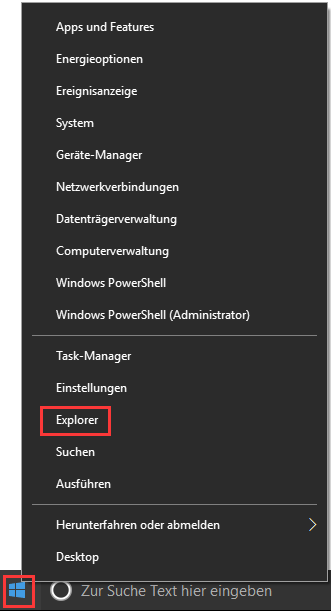
Schritt 2. Klicken Sie zuerst auf Ansicht und dann klicken Sie in Dropdown-Menü auf Optionen.
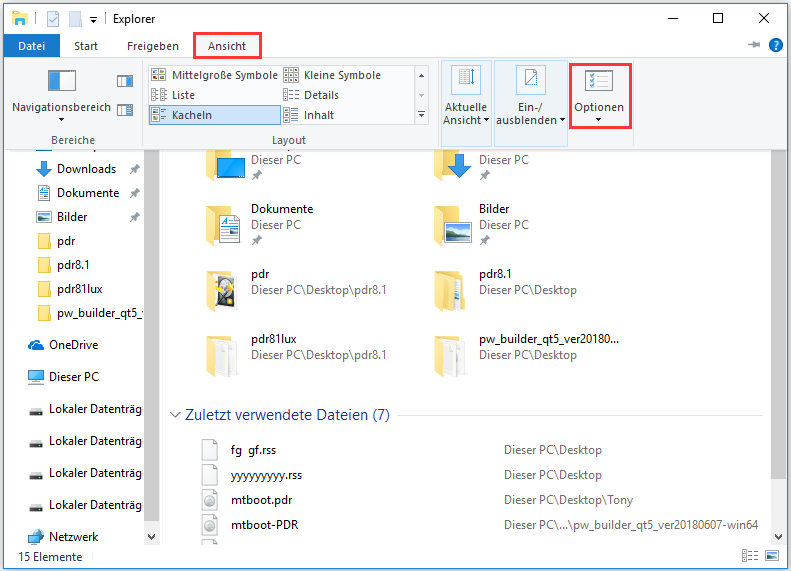
Schritt 3. Wählen Sie dann im Popup-Fenster wieder Ansicht.
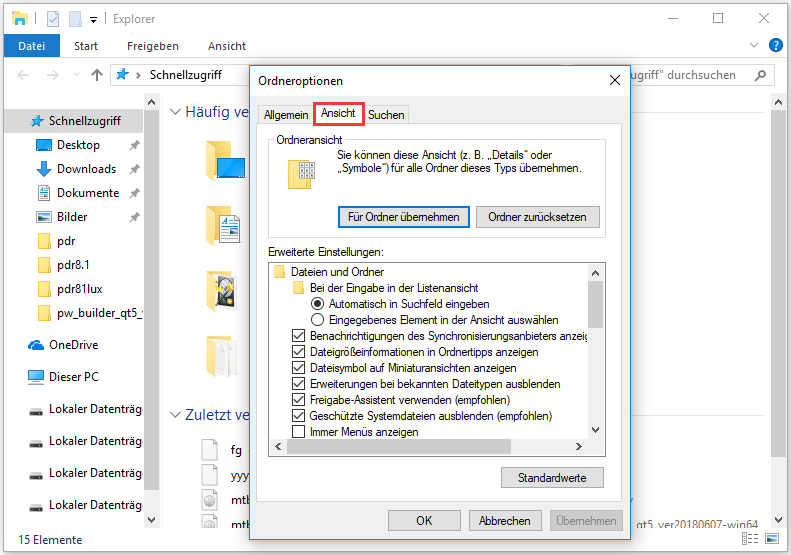
Schritt 4. Wählen Sie unter Erweiterte Einstellungen die Option Ausgeblendete Dateien, Ordner und Laufwerke anzeigen aus, und klicken Sie dann auf die Schaltfläche OK.
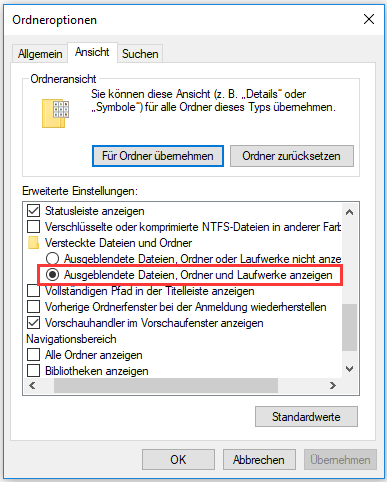
Wenn Sie nach dem Ausprobieren dieser Methode die benötigten Fotos oder Videos immer noch nicht sehen können, lesen Sie weiter, um dafür Lösungen zu suchen, wie Sie das Problem „Ordner wurden in Verknüpfungen umgewandelt.“ reparieren können.
Methode 2. Mit CMD Dateien nach einem Virenangriff wiederherstellen
Haben Sie kein Zweifel, die Eingabeaufforderung chkdsk ist eine gute Wahl für Sie, wenn es darum geht, das Problem „Ordner wurden in Verknüpfungen umgewandelt.“ zu beheben. Versuchen Sie nun die folgenden Schritte, um die Verknüpfungen in originale Dateien auf Ihrer externen Festplatte, Ihrem USB-Laufwerk, Ihrer Speicherkarte oder anderen Speichergeräten umzuwandeln.
Schritt 1. Schließen Sie Ihre SD-Karte oder das USB-Laufwerk an den Computer an.
Schritt 2. Gehen Sie zum Startmenü, geben Sie „cmd“ in das Suchfeld ein und drücken Sie OK um fortzufahren.
Schritt 3. Klicken Sie dann mit der rechten Maustaste auf Eingabeaufforderung und wählen Sie Als Administrator ausführen, und klicken Sie im Popup-Fenster auf Ja.
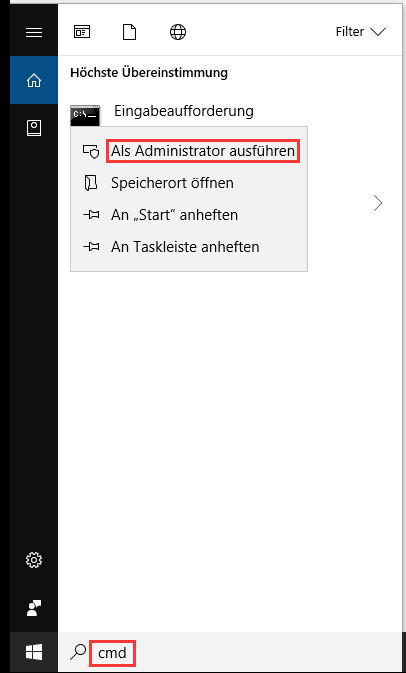
Schritt 4. Geben Sie den folgenden Befehl ein: „attrib -h -r -s /s /d Laufwerkbuchstabe:*.*“, Zum Beispiel „attrib -h -r -s /s /d f:*.*“, und Drücken Sie die Eingabetaste.
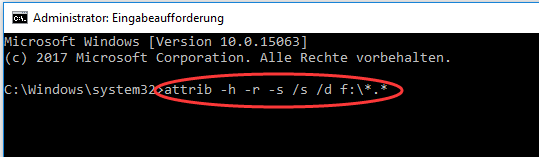
Schritt 5. Geben Sie den Befehl „exit“ ein und drücken Sie die Eingabetaste.
Schließlich können Sie Ihre Dateien auf der Speicherkarte oder dem USB-Laufwerk überprüfen. Wenn das Problem „Dateien und Ordner zu Verknüpfungen werden“, noch besteht, versuchen Sie Methode 3.
Methode 3: Antivirus-Scanprogramm herunterladen und ausführen, um den Virus zu töten
Wie wir wissen, ist Malware die hauptsächliche Ursache von Verknüpfungsdateien. Daher können wir versuchen, Malware zu entfernen, um Verknüpfungen in originale Dateien umzuwandeln.
Wenn Sie jedoch nach dem Ausprobieren dieser Lösung immer noch nicht auf Ihre Bilder und Videos zugreifen können, können Sie die letzte Methode ausprobieren: Verwenden Sie eine professionelle Software von Drittanbietern, um mit dem Shortcut-Virus infizierte Dateien von der Speicherkarte wiederherzustellen.
Methode 4. Daten wiederherstellen und Laufwerk formatieren, um Verknüpfungen in originale Dateien umzuwandeln
Wenn die oben genannten Lösungen Ihnen nicht helfen können, können Sie Dateien wiederherstellen und dieses Laufwerk dann formatieren, um das Problem „Ordner zu Verknüpfungen werden“ zu beheben.
Schritt 1. Dateien nach einem Virenangriff mit Leichtigkeit wiederherstellen
Wenn es um die Datenwiederherstellung von SD-Karten geht, fragen sich vielleicht einige Benutzer:
„Wie stellt man effektiv und sicher die von dem Shortcut-Virus infizierten Dateien wieder her?“
Um verlorene Fotos sowie Videos von einer SD-Karte oder einem USB-Laufwerk nach einem Virenangriff wiederherzustellen, können Sie MiniTool Photo Recovery verwenden.
- Hervorragende Leistung: Es kann nicht nur Fotos und Videos von der Speicherkarte wiederherstellen, sondern auch Dateien von USB-Laufwerke, Computer-Festplatten und anderen Speichergeräten wiederherstellen. Noch wichtiger ist, es ist in der Lage, Fotos direkt von der Digitalkamera wiederherzustellen. Und es kann helfen, Daten aus allen Datenverlustsituationen wiederherzustellen, wie z. B. fehlerhaftes Löschen, Formatieren, Virenangriff, Systemabsturz, RAW-Fehler und mehr.
- Hohe Sicherheit: Es ist ein schreibgeschütztes Tool. So kann es dabei helfen, verlorene Dateien von der Speicherkarte wiederherzustellen, ohne die ursprünglichen Daten zu beschädigen.
- Einfache Operationen: Dieses einfache Tool bietet Assistenten-ähnliche Oberflächen sowie einfache Operationen. Somit kann ein neuer Benutzer selbst seine verlorenen Bilder problemlos von der Speicherkarte wiederherstellen.
Als Nächstes sehen wir die detaillierten Schritte zum Beheben des Problems „Ordner wurden in Verknüpfungen umgewandelt.“.
Schritt 1. Schließen Sie Ihre Speicherkarte oder Ihr USB-Laufwerk an den PC an.
Schritt 2. Starten Sie MiniTool Photo Recovery, und klicken Sie dann auf Start, um Dateien nach einem Virenangriff wiederherzustellen.
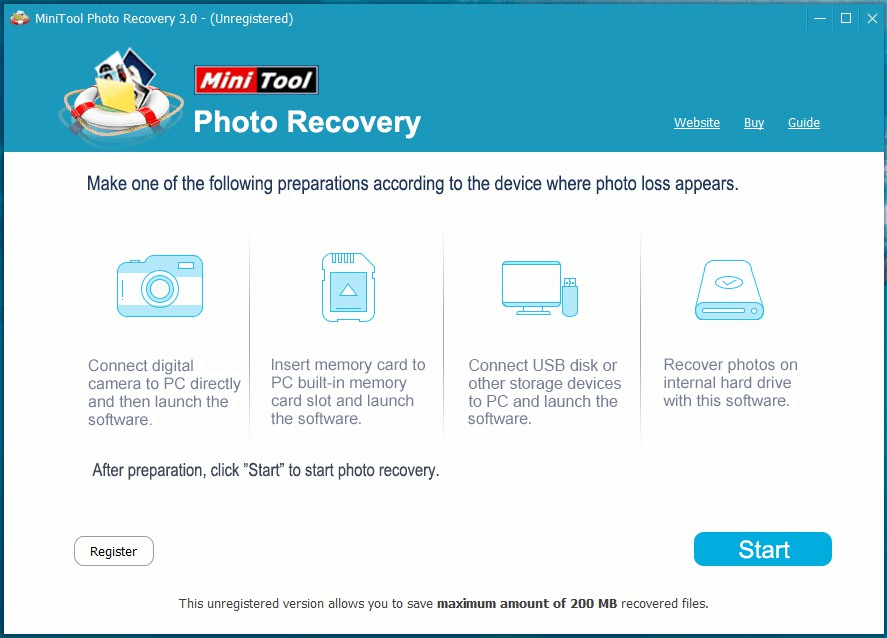
Schritt 3. Wählen Sie die Speicherkarte oder das USB-Laufwerk aus und klicken Sie dann auf die Schaltfläche Scan in der unteren rechten Ecke.
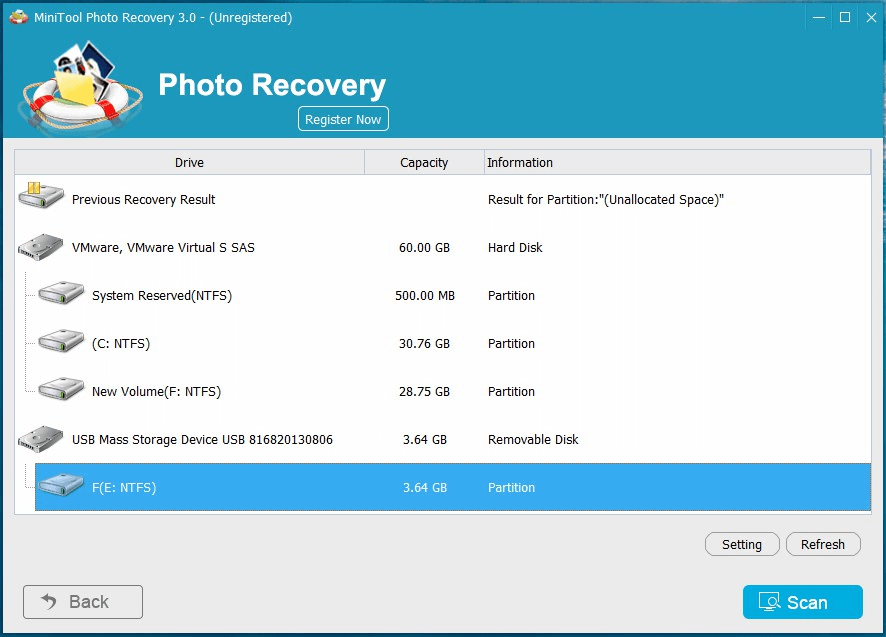
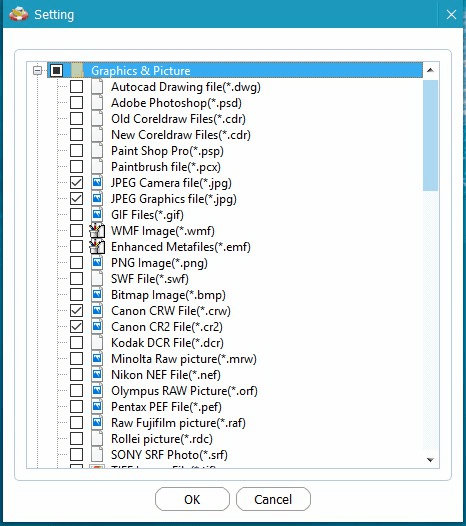
Schritt 4. Sehen Sie Dateien in der Vorschau, kreuzen Sie benötigte Dateien an, klicken Sie auf die Schaltfläche Save und klicken Sie auf Browse, um einen geeigneten Ort zum Speichern auszuwählen. Es wird empfohlen, die ausgewählten Dateien auf einem anderen Laufwerk zu speichern. Andernfalls könnten die verlorenen/gelöschten Daten überschrieben werden.
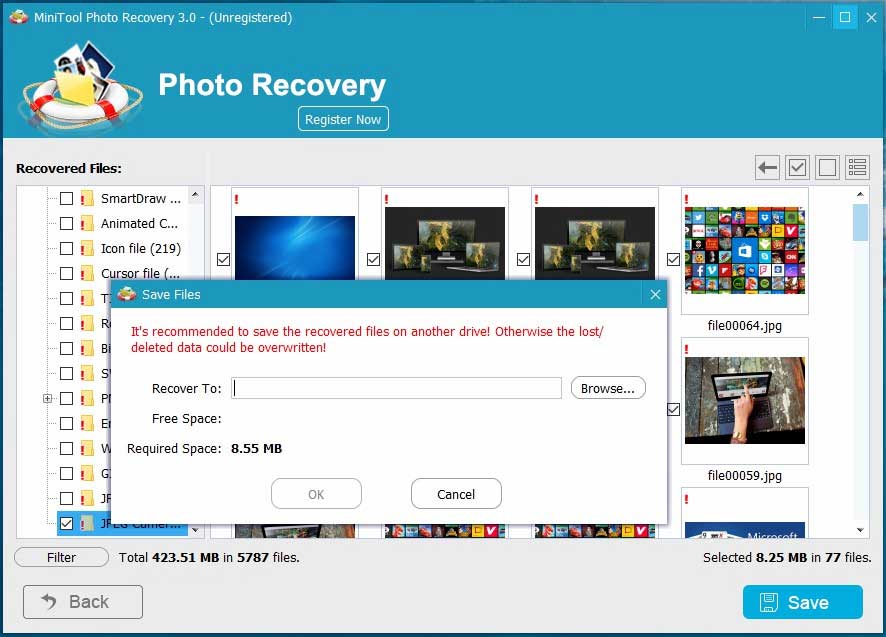
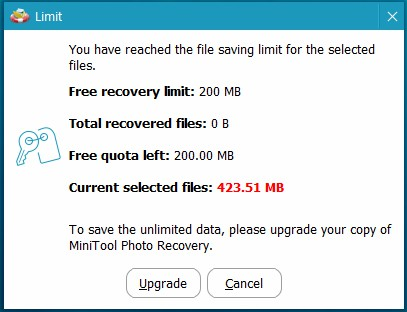
Der Grund liegt daran, dass die kostenlose Edition von MiniTool Photo Recovery nur 200 MB Dateien kostenlos wiederherstellen kann. Wenn Sie mehr Dateien wiederherstellen möchten, müssen Sie entweder Persönliche oder erweiterte Editionen auswählen. Wenn Sie nicht wissen, welche Lizenz Sie wählen sollen, finden Sie Antworten auf dieser Seite: Willkommen bei MiniTool Photo Recovery 3.0!
Wenn Sie sich für die persönliche oder erweiterte Version entscheiden, müssen Sie die Schnittstelle von Scanergebnis des kostenlosen MiniTool Photo Recovery nicht schließen.
Dann können Sie nach Erhalten des Lizenzschlüssels, den MiniTool Solution Ltd. Ihnen sendet, auf die Schaltfläche „Register Now“ klicken, die Lizenz kopieren und in das Textfeld im Popup-Fenster einfügen und auf „Register“ klicken, um sofort zur erweiterten Edition zu gelangen.
Danach können Sie benötigte Fotos direkt speichern, ohne erneut scannen zu müssen.
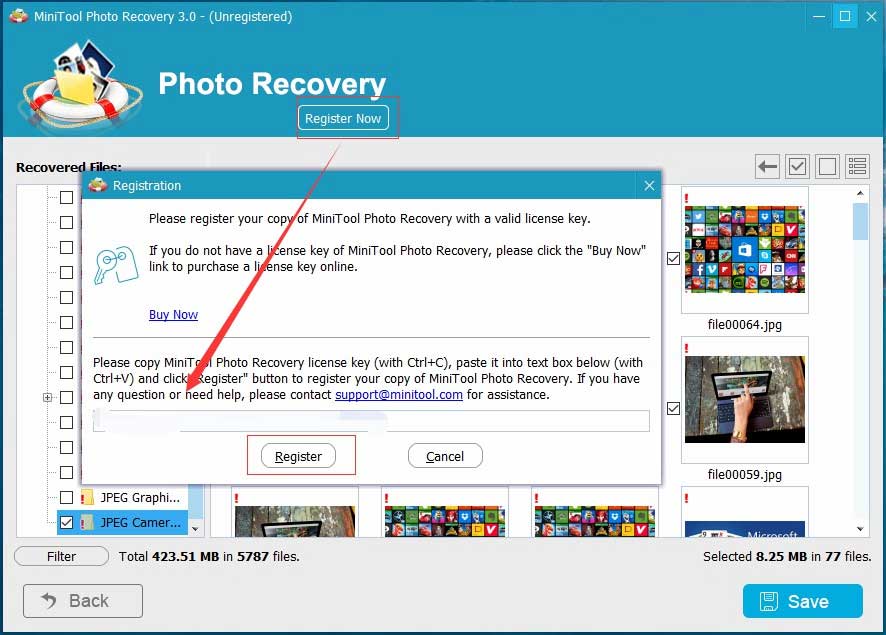
Nachdem alle Operationen abgeschlossen waren, haben Sie die von Shortcut-Virus infizierten Dateien der SD-Karten wiederhergestellt, ohne die Originaldaten zu beschädigen.
MiniTool Power Data Recovery, eine professionelle und ausgezeichnete Software zur Datenwiederherstellung, die von MiniTool Solution Ltd. entwickelt wird, hilft den Benutzern, ihre verlorenen Videos und Fotos effektiv und schnell wiederherzustellen.
Möchten Sie mehr Details darüber erfahren, wie Sie das Problem „Ordner wurden in Windows 7/8/10 in Verknüpfungen umgewandelt.“ beheben können?
Die Schritte sind:
Erstens laden Sie MiniTool Power Data Recovery herunter und installieren Sie es dann auf dem Computer.
{loadmodule mod_custom,Article Down Button – PDR Free}
Zweitens verbinden Sie Ihr(e) SD-Karte oder USB-Laufwerk mit dem PC.
Drittens starten Sie MiniTool Power Data Recovery, und klicken Sie dann auf Wechselmedien. Mit diesem Modus können Sie Bild-, Musik- und Videodateien von verschiedenen digitalen Medienspeichergeräten wie SD-Karte, USB-Laufwerk usw. wiederherstellen.
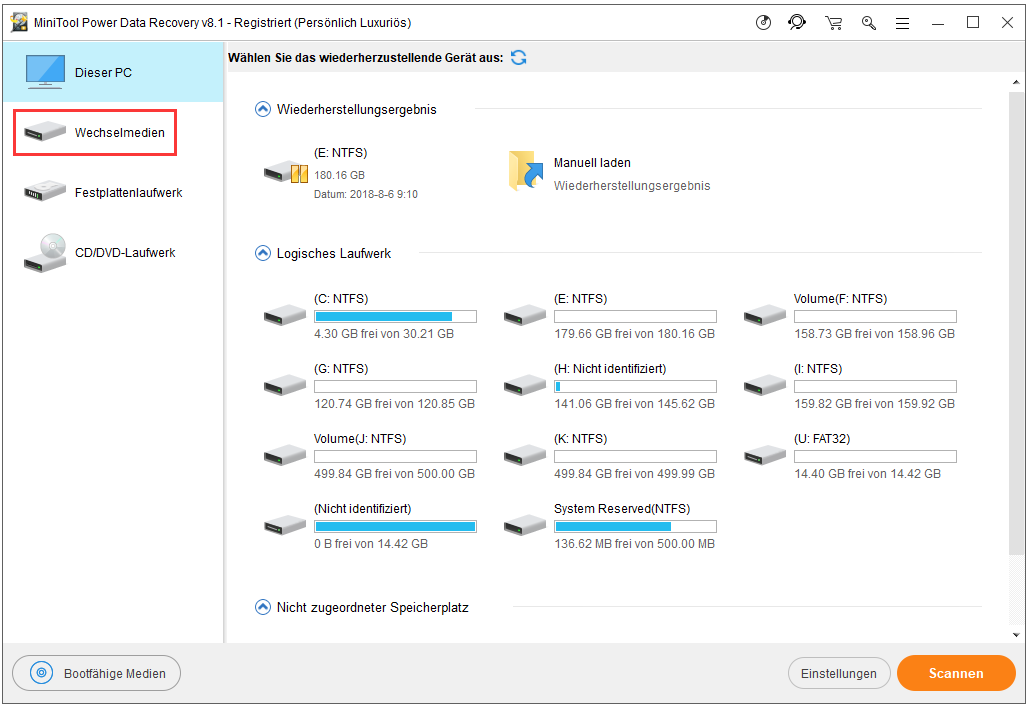
Wählen Sie nun die SD-Karte aus, von der Sie Daten wiederherstellen möchten, und klicken Sie anschließend auf die Schaltfläche Scannen in der unteren rechten Ecke, um mit dem vollständigen Scan auf dem Gerät zu beginnen.
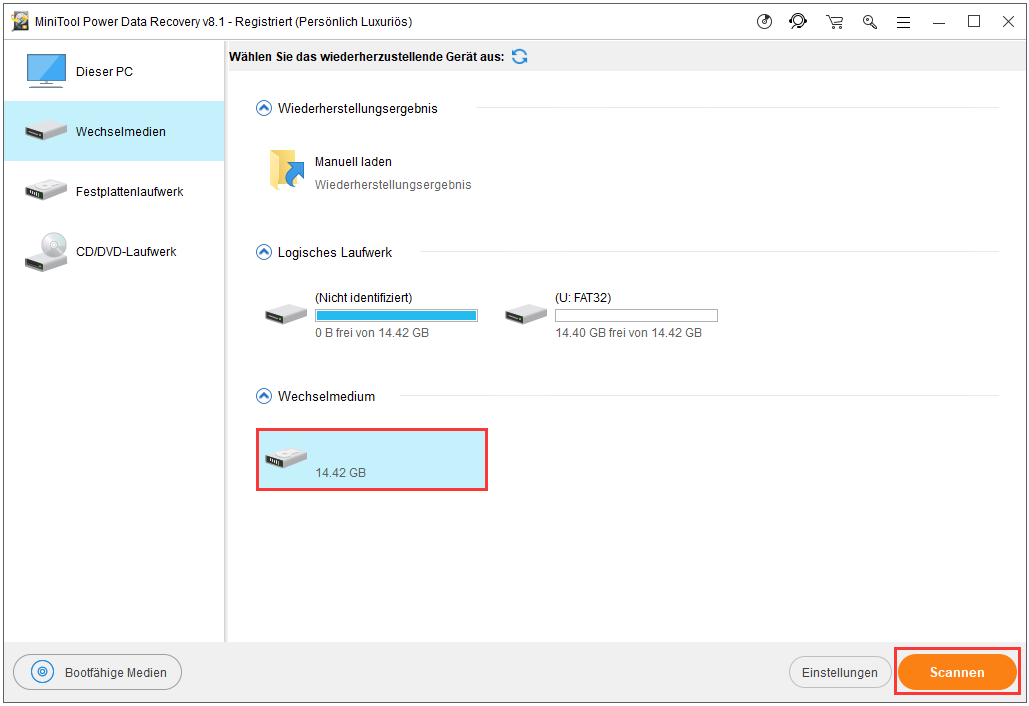
Wählen Sie schließlich alle benötigten Dateien aus und klicken Sie dann auf die Schaltfläche Speichern, um sie an einem sicheren Ort zu speichern.
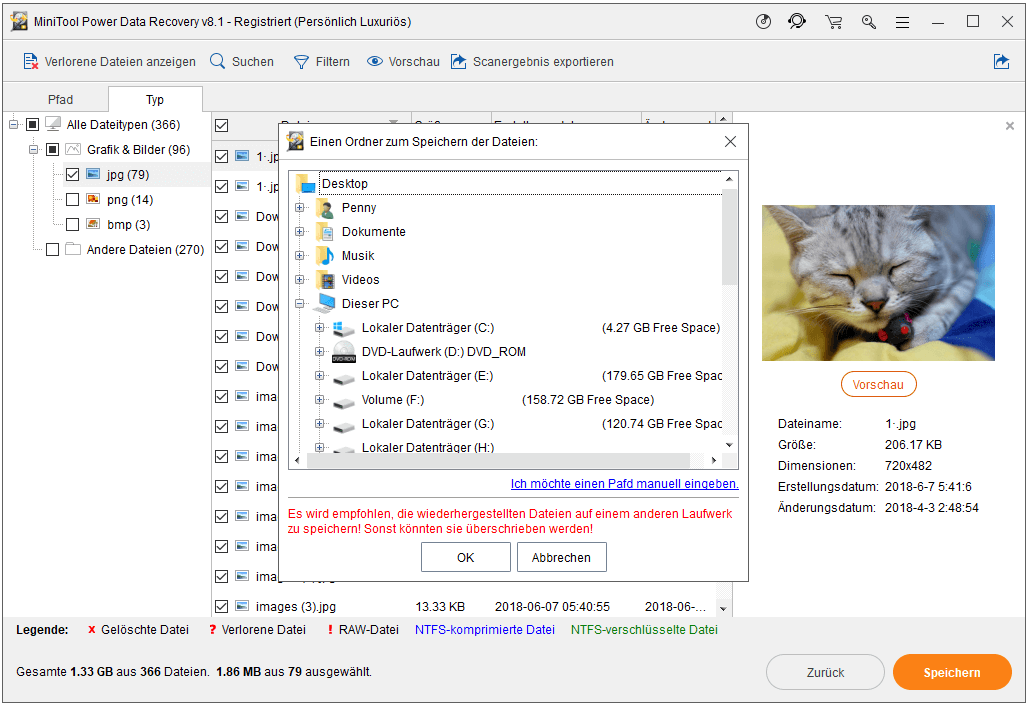
Sie können die Testversion dieser Software verwenden, um Ihre Dateien zu scannen. Wenn Sie Ihre Dateien wiederherstellen möchten, müssen Sie die persönliche Edition oder die erweiterte Edition auswählen.
Schritt 2. Formatieren Sie die SD-Karte oder das USB-Laufwerk, deren(dessen) Dateien und Ordner zu Verknüpfungen werden.
Wie wir wissen, werden alle Daten beim Formatieren auf diesem Laufwerk gelöscht, so dass der Virus und das Problem ebenfalls verschwinden. Daher können Sie versuchen, das Gerät zu formatieren, um das Problem „Dateien und Ordner zu Verknüpfungen werden“ beheben. Aber, wie formatiert man zum Entfern des ganzen Virus ein Laufwerk ?
MiniTool Partition Wizard, eine von MiniTool Software Ltd. entwickelte kostenlose und professionelle Partitionierungssoftware, wird hier empfohlen. Die Schritte sind:
Schritt 1. Laden Sie den MiniTool Partition Wizard herunter und installieren Sie es dann entsprechend den Anleitungen auf dem Computer.
{loadmodule mod_custom,Article Down Button – PW Free}
Schritt 2. Starten Sie diese professionelle Partitionierungssoftware, wählen Sie dann die Partition aus, die formatiert werden soll, und wählen Sie im linken Aktionsbereich Partition formatieren.
Schritt 3. Stellen Sie Partitionsbezeichnung, Dateisystem und Clustergröße für die ausgewählte Partition ein und klicken Sie auf die Schaltfläche OK.
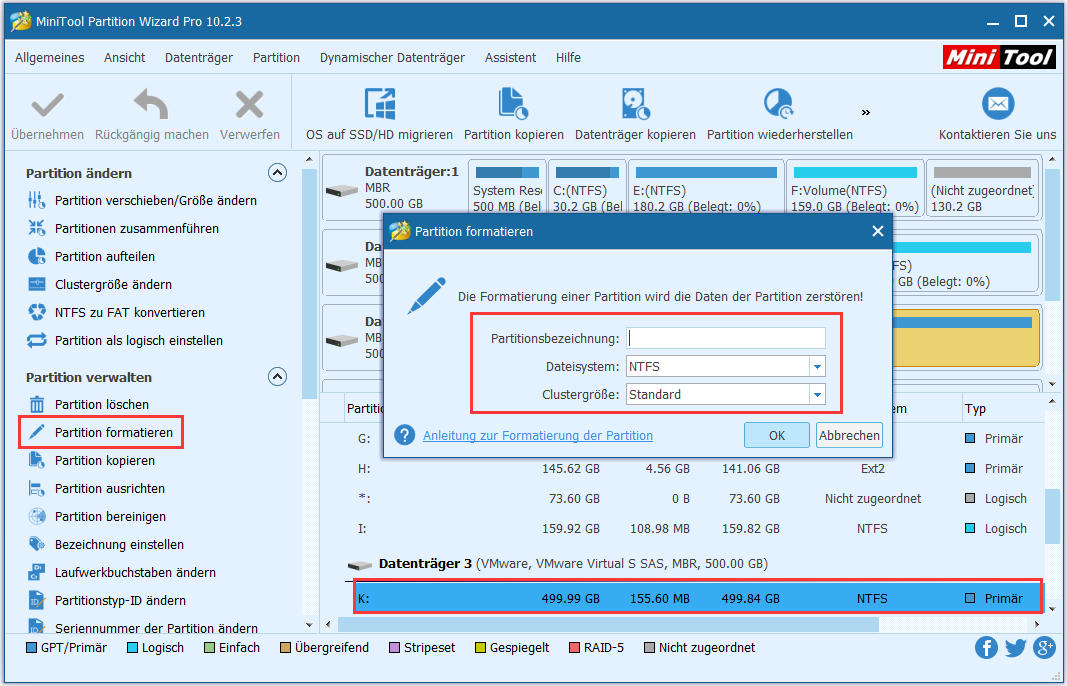
Schritt 4. Klicken Sie oben auf Übernehmen, um die Änderung auszuführen.
Fazit
Jetzt können Sie nach Ihren Anforderungen eine geeignete Lösung auswählen, die oben genannt sind, um das Problem „Ordner wurden in Windows 7/8/10 in Verknüpfungen umgewandelt.“ zu beheben.
Wenn Sie eine andere Lösung zur Behebung des Problems „Dateien und Ordner zu Verknüpfungen werden“ haben, wird es sehr willkommen, Ihre Lösung in den Kommentarbereich zu hinterlassen, danke!
Wenn Sie Fragen zur Verwendung der MiniTool-Software haben, können Sie uns direkt unter [email protected] kontaktieren. Wir werden es so schnell wie möglich beantworten.